Types de décalage que vous pouvez rencontrer:
1. Lag côté serveur (TPS lag)
2. Retard de connexion (latence élevée/ping)
3. Lag côté Client (lag FPS)
raisons courantes du lag:
– Vous avez trop de mods / plugins.
– votre serveur est à court de RAM.
– Vous êtes trop loin du serveur.
– vous utilisez une version obsolète de Minecraft.
– Vous avez trop d’entités / objets dans votre monde.
pas un client BisectHosting?, Prenez un serveur Minecraft avec nous ici et découvrez notre service et notre support légendaires.
![]()
le serveur est à court de RAM:
la RAM est l’élément vital des serveurs Minecraft; elle est utilisée pour stocker vos données player/entity/plugin/mod/chunk. La JVM de votre serveur devra faire beaucoup plus de travail (garbage collection) pour suivre si vous n’avez pas assez de RAM et cela provoque un décalage sur votre serveur Minecraft. Minecraft n’a pas de méthodes intégrées pour vérifier l’utilisation de la RAM, mais vous pouvez vérifier l’utilisation de la RAM en installant le plugin Essentials et en utilisant la commande « /memory”., Vous pouvez trouver un tutoriel sur la façon d’installer des plugins sur votre serveur ici. Vous obtiendrez une sortie similaire à celle-ci lorsque vous exécutez cette commande.
Nous devons regarder la sortie de « Free memory” pour l’instant, nous discuterons d’autres sorties plus tard dans le tutoriel. Si la quantité de mémoire libre est inférieure à 100 Mo, il y a de fortes chances que le retard soit causé par le manque de RAM de votre serveur.
serveur TPS Lag:
TPS signifie ticks par secondes. TPS est utilisé pour mesurer les performances et la stabilité des serveurs Minecraft et est plafonné à 20.00 TPS., Chaque tick mettra à jour votre serveur; quelques exemples sont les mouvements de foules et de joueurs, la culture des cultures, l’envoi de signaux redstone. Si votre serveur fonctionne à 20 TPS, cela signifie que votre serveur sera mis à jour 20 fois par seconde.
Vous pouvez vérifier le TPS du serveur en utilisant la même commande que celle utilisée pour vérifier l’utilisation de la RAM: « / memory”. Alternativement, si vous exécutez Robinet, vous pouvez utiliser la commande « /tps” sans avoir à installer le plugin Essentials. Le TPS de votre serveur doit être d’environ 19-20 pour que votre serveur fonctionne à sa vitesse optimale.,
![]()
Réduire la distance de vue
Votre Minecraft serveur va exécuter à distance de vue de 10 par défaut. Nous vous recommandons de changer votre distance de vue à 6, cela ne fera aucune différence notable pour les joueurs, mais cela peut grandement aider les performances de votre serveur. Vous pouvez apprendre à accéder aux paramètres de votre serveur ici.
configuration des redémarrages automatisés
la configuration des redémarrages automatiques peut aider votre serveur à fonctionner plus facilement en libérant l’utilisation de la RAM de votre serveur. Il peut également récupérer la RAM qui est utilisée par les plugins et les mods qui ont de petites fuites de mémoire., Vous pouvez consulter notre tutoriel sur la configuration des redémarrages automatisés ici.
Exécuter la dernière version
Nous vous recommandons d’utiliser la dernière version de Minecraft, plugins et mods sur votre serveur. La plupart des versions plus récentes du logiciel inclura des corrections de bugs et des améliorations de performances qui rendront votre serveur plus rapide et plus stable.
utilisez Spigot
Si vous utilisez Craftbukkit ou Vanilla Minecraft sur votre serveur, vous pouvez bénéficier de nombreuses améliorations de performances et corrections de bugs en changeant simplement votre serveur JAR en Spigot., Spigot est construit sur Craftbukkit et tous vos plugins Bukkit fonctionneront avec Spigot sans avoir besoin d’apporter de modifications. Vous pouvez en savoir plus sur spigot ici.
supprimer les mods et plugins inutiles
avoir des plugins et des mods inutilisés sur le serveur utilisera les ressources du serveur même si les plugins et les mods ne sont pas utilisés. C’est une bonne idée de supprimer tous les mods et plugins inutiles du serveur. Si vous pensez que vous pouvez utiliser certains plugins à l’avenir et ne l’utilisez pas en ce moment, vous pouvez désactiver les plugins en renommant le plugin .fichier jar pour se terminer par ».désactiver. »Par exemple Essentials.pot.désactiver., Vous pouvez supprimer « .désactiver » à partir du nom du plugin pour activer à nouveau le plugin.
utiliser clearlagg plugin
clearlagg plugin est livré avec de nombreuses fonctionnalités que vous pouvez utiliser pour réduire le décalage sur votre serveur. Il est également très configurable et est recommandé pour n’importe quel serveur. Voici quelques exemples de commandes que vous pouvez utiliser pour réduire le décalage avec ce plugin.
/lagg clear – Supprime toutes les entités sur le serveur.
/lagg killmobs – supprime tous les monstres sur le serveur.
/lagg chunk – Localisez éventuellement des morceaux laggy.
/lagg unloadchunk – décharger les morceaux inutiles.
/lagg gc – tente de libérer la RAM.,
Il est également possible de configurer Auto clear mobs/entities une fois que le serveur a atteint une quantité spécifiée de mobs/entities sur le fichier de configuration pour ce plugin.
utilisez le plugin WorldBorder ou la bordure Minecraft par défaut
Vous pouvez utiliser le plugin WorldBorder pour limiter la taille du monde et pré-générer des morceaux pour votre monde. Cela améliorera les performances de votre serveur car le serveur n’a pas à générer de nouveaux morceaux lorsque les joueurs tentent d’y accéder. Ceci est également utile si vous souhaitez conserver votre monde à une taille raisonnable. Vous pouvez également utiliser la bordure Minecraft par défaut.,
la latence, ou autrement appelée ping, est le temps qu’il faut aux paquets de votre ordinateur pour atteindre le serveur. Si vous vous trouvez trop loin de l’emplacement du serveur, vous aurez une latence élevée et les paquets de votre ordinateur mettront plus de temps à atteindre le serveur. Par exemple, si vous placez un bloc sur le serveur, il peut prendre une seconde pour réellement placez le bloc sur le serveur ou si vous avez touché un joueur, il peut prendre une seconde pour enregistrer les dégâts., En effet, votre client Minecraft doit envoyer chaque action au serveur et le serveur doit vérifier ces actions et les renvoyer à votre client et aux autres joueurs.
Vous pouvez trouver la latence/ping vers votre serveur en ouvrant l’invite de commande / terminal sur votre ordinateur et en utilisant les commandes ci-dessous en fonction de votre système d’exploitation.
IMPORTANT! N’incluez pas le numéro de port, entrez simplement l’adresse IP du serveur.,
Windows:
ping -n 5 <server_ip>
Mac/Linux:
ping -c 5 <server_ip>
la commande Ping continuera de fonctionner pendant quelques secondes et une fois que c’est fait, il va montrer votre la moyenne ping vers le serveur.
latence rapide: 0-100ms
latence moyenne: 100-200ms
latence lente: 200-300ms
latence Laggy: 300+ms
Si votre latence sur le serveur est supérieure à 200ms, cela signifie que vous êtes trop loin du serveur., Il n’y a aucun moyen de corriger une latence élevée car elle est basée sur votre emplacement physique. Cependant, nous proposons des serveurs à plusieurs endroits afin que les joueurs puissent obtenir la meilleure latence possible. Vous pouvez exécuter la commande ping sur nos serveurs de test ci-dessous et vérifier si vous obtenez une meilleure connexion avec un autre emplacement.
serveurs budgétaires:
Montréal, Canada-serveur de Test: montreal.bisecthosting.com
France-serveur de Test: france.bisecthosting.com
Si vous obtenez une meilleure latence avec un autre emplacement, Nous pouvons transférer votre serveur à cet emplacement gratuitement., Vous pouvez demander un transfert de lieu en ouvrant un billet ici.
bien que le décalage FPS soit causé par le client, il peut être difficile de différencier le décalage causé par FPS et le serveur. Et pour la plupart des cas, il est les deux. Par exemple, si vous avez un monde avec 1000 entités, votre serveur TPS sera supprimé car le serveur doit itérer sur les entités et il le fera chaque tick par seconde. Et le FPS de votre client va baisser car il doit rendre et suivre toutes les entités.,
Vous pouvez appuyer sur la touche F3 de votre clavier pendant que vous jouez sur le serveur et il affichera votre FPS en haut à gauche. Vous devriez avoir au moins 30FPS tout en marchant autour du serveur pour un gameplay fluide.
Utiliser Optifine mod
Le Optifine mod est livré avec de nombreuses fonctionnalités paramétrables et est recommandé à toute personne. Mais le plus important Optifine mod peut aider les joueurs à atteindre un FTP plus élevé et un joueur de jeu plus fluide. Vous pouvez télécharger et installer Optifine mod ici.,
abaissez vos paramètres vidéo
essayez d’utiliser les paramètres vidéo suivants pour votre client Minecraft. Vous pouvez régler les paramètres vidéo en allant dans « Options” -> « paramètres Vidéo” sur votre client.
Graphics: Fast
Smooth Lighting: OFF
Clouds: Fast
distance de rendu: 4-8
Use VSync: ON
entity shadows: OFF
Particles: Minimal
Si des informations que vous voyez ici sont obsolètes, veuillez nous le faire savoir en créant un ticket de support. Merci.